Как да програмирате въртящия момент на Kyocera за Virgin Mobile

Въртящият момент на Kyocera е един от онези трудни телефонипредназначени за военна употреба. Изследовател на Wirefly го взе за тест. След като го пуснах през пералнята, замразиха я в леден блок и я пуснах от втория етаж на покрива на тротоара, телефонът все още работеше и беше в доста добра форма. На всичкото отгоре е бърз, бърз, работи с JellyBean и е изключително лесен за отстраняване. Има само един проблем ... Телефонът не е наличен в Virgin Mobile, услуга, която използвам от години, тъй като не зарежда вазуото като Спринт. Решението? Програмирайте сами, като използвате донорски телефон Virgin Mobile.
Този момент е сравнително прост и не трябва да отнема повече от няколко минути. Най-трудната част е обединяването на всички малки парченца заедно, като говорим за това тук са изискванията.
| инструмент | Какво да правя с него |
| QPST | Инсталиране на компютър с Windows; използва се за програмиране на телефон |
| QXDM | Инсталиране на компютър с Windows; използва се за смяна на ESN / MEID |
| Драйвери за Windows Kyocera | Инсталиране на компютър с Windows; не забравяйте да вземете версията, която съответства на вашата инсталация (64-битова срещу 32-битова) |
| Kyocera MSL Reader (приложение за Android) | Инсталирайте на въртящия момент |
| Мини USB кабел | Свържете телефона с компютъра |
| Дарителски телефон | Това е телефон за боклук, специално марка VirginМобилен и активиран в услугата. Ще трябва да издърпате MEID, MSID, AAA_Password и телефонен номер от този телефон. Този процес е уникален за всяко устройство, така че не мога да ги покрия всички. Google е ваш приятел в този. Въпреки това за Samsung Intercept вижте стъпка №1 от тази публикация. |
Опровержение: Този урок включва смяна на MEID / ESNномера между два телефона, които притежавате. Законността на това не е известна за всички региони. В повечето случаи сте добре, стига да задържате телефона на донора и да не го използвате.
въпроси: С въртящия момент на Virgin Mobileмултимедийните съобщения (MMS) не работят, въпреки че обикновеният SMS / текст работи. Можете да опитате да го поправите сами, следвайки това ръководство, но не мога да гарантирам успех в работата с MMS. В Virgin Mobile е сложно с почти всеки телефон. Също така в долната част на заключения екран ще се появи съобщение „No Sim Card“, но това не влияе на 3G или гласовата връзка. Ако искате да работите с 4G LTE, тогава вашият Virgin Mobile телефон трябва да използва сим карта 4G LTE, която можете да вмъкнете в Torque.
За да започнем това, ще ви предположимвече имате MEID (изглежда като A00000J43KL), MSID (изглежда като телефонен номер от вашия регионален код) и AAA_password от телефона на донора. Ако имате тези неща, поставете донорския телефон в режим на самолет и го дръжте изключен и зареден за неопределено време. Не можете да разрешите телефонът на донора да бъде включен и свързан към мрежата, докато въртящият ви момент е включен в Virgin Mobile или ще подадете сигнал за грешка в сигурността 16 (два телефона на същата линия) и линията ще се заключи, докато не се обадите и имате поддръжка го нулирайте. Ако по някаква причина трябва да използвате телефона донор, докато вашият Torque е активен, изключете въртящия момент и изчакайте 10-15 минути между превключването на телефоните, за да сте в безопасност.
Разбрах ли всичко това? Страхотен! Продължете и инсталирайте всичко изброено по-горе. Половината от това се прави на компютъра ви със свързания телефон. Малко се прави само на самия телефон. Нека започнем с получаване на MSL код (по същество главна парола за програмиране на вашия телефон). Този код ще ни трябва, за да използваме QPST за неговото програмиране.
Стартирайте приложението Kyocera MSL Reader и чукнете Вземете MSL, 6-цифрения цифров код трябва да се показва по-долу. Напишете този код, за да не го забравите, но можем да го променим в малко, за да не се привързвате твърде много След това докоснете Задайте режим на диагностика, При активиран режим за диагностика компютърът ще може да се свърже с модема на телефона през USB.
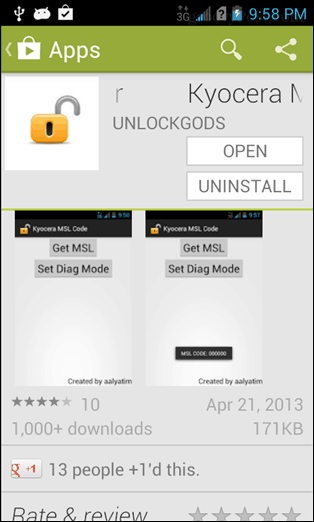
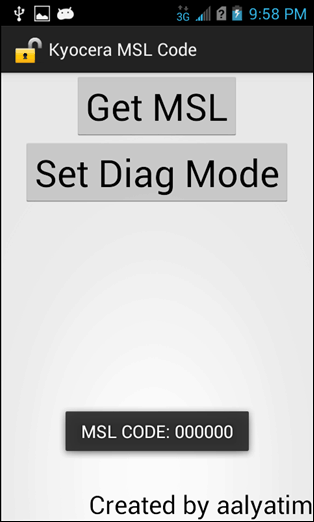
Сега свържете телефона към компютъра чрез USB истартира конфигурация QPST. Да, това е името на програмата ... Първоначално си мислех, че отварям добавка за конфигурация при първия път, когато я пуснах и аз. Както и да е, не е нужно да правите много в тази програма. Просто щракнете Добавяне на нов порт и тогава премахнете отметката „Покажи само серийни и USB / QC диагностични портове.“ Маркирайте USB порта на телефона си и след това щракнете върху OK.
Повече информация: Вероятно е тук да видите само един порт. Ако имате няколко пристанища, не се притеснявайте да изберете грешния, нищо лошо няма да се случи. Ще трябва да опитате отново, докато не намерите правилния. Ще разберете, че това е най-правилното, защото списъкът ще се показва под „Активни телефони“. Ако не виждате никакви портове, опитайте да активирате USB отстраняване на грешки, да включите отново телефона и да рестартирате телефона или компютъра.

Това е всичко засега в QPST. Оставете го отворен, но продължете напред и стартирайте QXDM Professional. Веднага щракнете Опции> Комуникации от менюто. По подразбиране QXDM няма да може да изпраща команди до вашия телефон, тъй като насочването му към грешен порт. За да коригирате тази промяна, прехвърлете целевия порт от прекъсване на порта с вашия активен телефон на него. Кликнете върху OK, за да излезете.
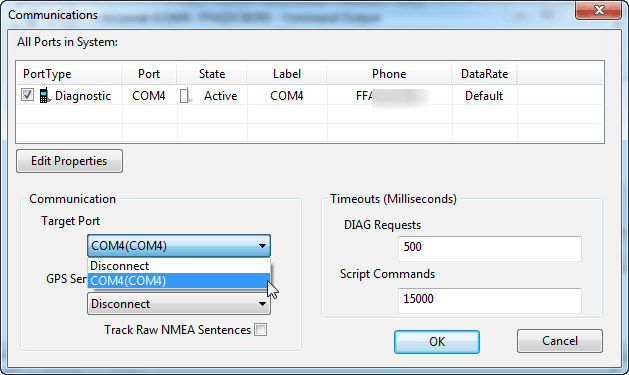
Сега за командите. В бялото командно поле тук има няколко реда, които трябва да въведете, заедно с обяснение какво прави всеки.
- RequestNVitemRead MEID
- Това чете текущия MEID на телефона ипоказва го като RX елемент. Използвайте това първо, ако искате да запишете текущия Спринт MEID в случай, че искате да продадете телефона или да го върнете на склад по някаква причина.
- RequestNVitemWrite MEID 0xA00000 #####
- Това се използва за презаписване на текущия MEIDдонорът телефони MEID. Просто поставете вашия MEID от телефона си донор с 0x, прикрепен отпред. Заменете знаците # с всичко, от което се състои вашият MEID.
След като напишете MEID, трябва да го покажете по-долукато RX елемент, потвърждаващ, че е въведен. Уверете се, че нямате печатни грешки! Нормално е QXDM да добави 0x00 преди да започне MEID. Можете дори да го напишете по този начин, ако искате, QXDM все пак автоматично ще добави допълнителните две нула, ако го направите като изброените по-горе. Накратко, MEID ще прочете обратно 0x00A00000 ##### с каквито и да са вашите числа.
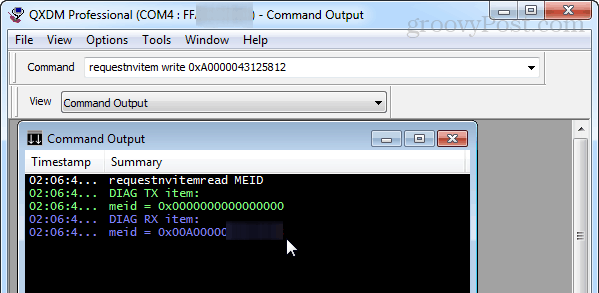
Затворете QXDM и се върнете към QPST. Маркирайте телефона от списъка и щракнете Стартирайте клиенти> Програмиране на услуги.
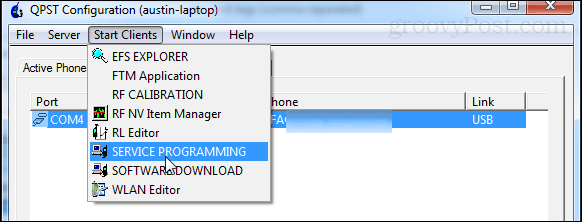
Ще се появи кратък екран за избор на телефон. Тук няма много да кликнете, освен OK, така че продължете и щракнете върху него. Сега върху главния QPST прозорец.
Кликнете вляво вляво Прочетете от телефона, QPST ще поиска да въведете MSLкод, за да го отключите. За нас късмет, вече имаме записано от използването на приложение за това по-рано. Въведете го и щракнете върху OK. Това ще попълни празните места в няколко от полетата в QPST.
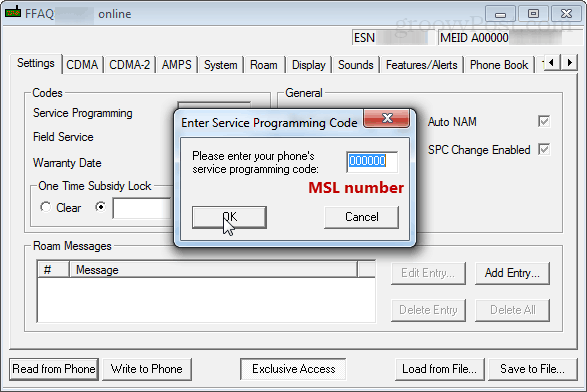
По-голямата част от останалото ръководство се опитайте да се докоснете възможно най-малко, освен ако не знаете какво правите. Откроих кутии, които трябва да бъдат редактирани в екранните снимки по-долу.
Ето вашия шанс да промените MSL. На първия раздел, Настройки, можете да промените MSL, като настроите Програмно обслужване номер на всички 6 цифри, които искате. 000000 е доста често срещан и лесен за запомняне, тъй че много хора го променят на това. Полето поле поле ще поиска и допълнителна цифра, тъй като има само 5 по някаква причина. Можете да го направите и 000000, ако желаете.
В следващия раздел не се притеснявайте за спестяването - ще напишем всичко на телефона наведнъж в края.
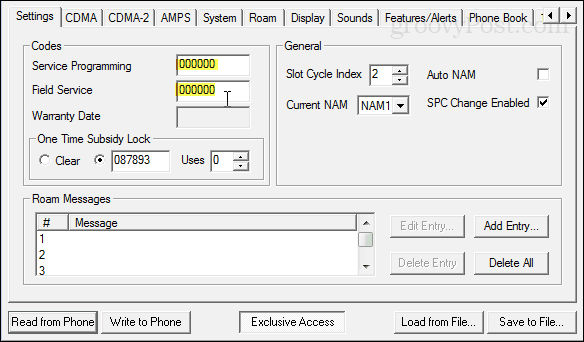
Щракнете върху раздела CDMA и въведете реалния си телефонномер (този, с който хората ви се обаждат) в полето # Directory. И сега под него въведете MSID от телефона на донора. Не забравяйте, че MSID изглежда ТОЛКОВО като 10-цифрен телефонен номер, вероятно дори има същия код на региона като вашия № #.
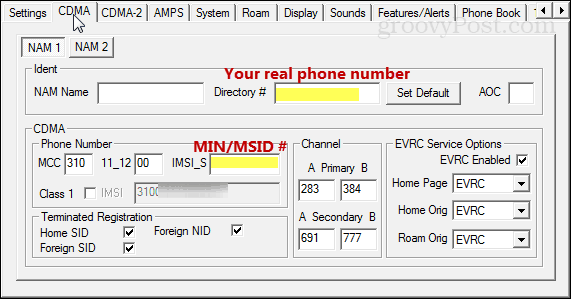
Следващ е раздел M.IP. За да стигнете до това, може да се наложи малко да щракнете върху малките хоризонтални стрелки вдясно. Тук има два профила за редактиране. Това е всичко, което трябва да направим на тази страница. Изберете горната и щракнете върху Редактиране.
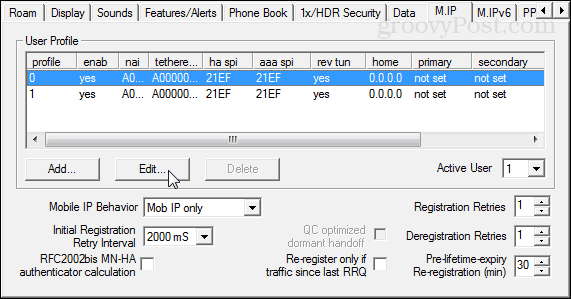
Профил 0 трябва да изглежда като екранната снимка и описанието по-долу:
NAI: A00000 #### @пров.vmobl.com
Свързан NAI: A00000 #### @пров.vmobl.com
HA споделена тайна: vmug33k
AAA Shared Secret: въведете уникалната парола AAA от вашия телефон донор.
MN_HA SPI: 21EF
MN-AAA SPI: 21EF
Почитан тунел Предпочитан отметен
Всички IP адреси са настроени на 0.0.0.
За NAI линията се състои от MEID от вашия телефон донор, последван от @ prov.vmobl.com.
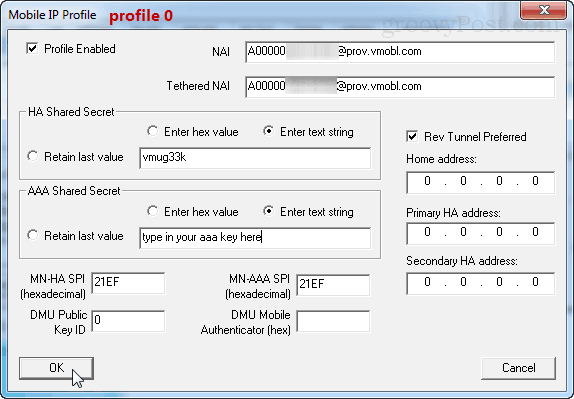
Профилът 1 е почти идентичен освен за @prov част се променя на @mdata.
NAI: A00000 #### @mdata.vmobl.com
Свързан NAI: A00000 #### @mdata.vmobl.com
HA споделена тайна: vmug33k
AAA Shared Secret: въведете супер секретен ключ AAA от телефона на донора
MN_HA SPI: 21EF
MN-AAA SPI: 21EF
Почитан тунел Предпочитан отметен
Всички IP адреси са настроени на 0.0.0.
Същото важи и за NAI тук. Това е вашият MEID, последван от @ mdata.vmobl.com.
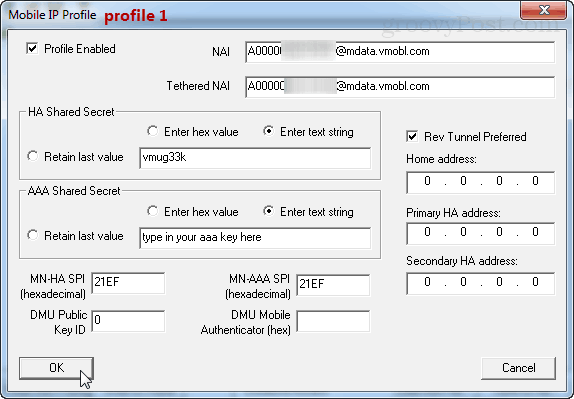
Това е всичко за профилите. Сега преминаваме към последния раздел, PPP Config.
Кликнете върху подраздела UM.
Въведете в A000yourMEID@mdata.com (променете това, за да съответства на действителния MEID) както в полето Tethered NAI, така и в User ID. За типа линия на паролата във вашия aaa_password от телефона на донора.
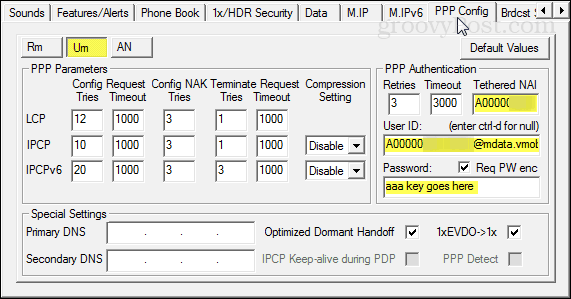
Разделът AN е подобен на раздела Um, освен че няма Tethered NAI, за който да се притеснявате. Въведете същите данни като преди.
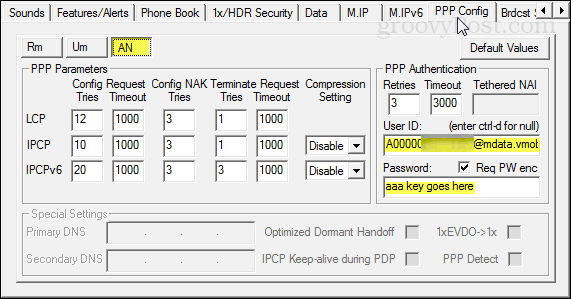
Това е всичко! Щракнете Напиши в телефона, за да запазите промените и рестартирайте устройството. Всичко трябва да работи сега, ако използвате точната информация и не сте правили печатни грешки. След рестартирането опитайте да осъществите повикване, да изпратите текст и да сърфирате в мрежата. Ако всичко работи, ти си златен!
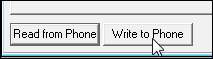
Всичко работи ?! Страхотен! Поздравява Вашия въртящ момент вече е активиран на Virgin Mobile.
Спомняте ли си как активирахме режим на диагностика в началото на това приложение за четене на MSL? Нека го деактивираме сега. За целта отворете телефонния номер и въведете ## 3424 # (## diag #) и след това въведете вашия MSL код.
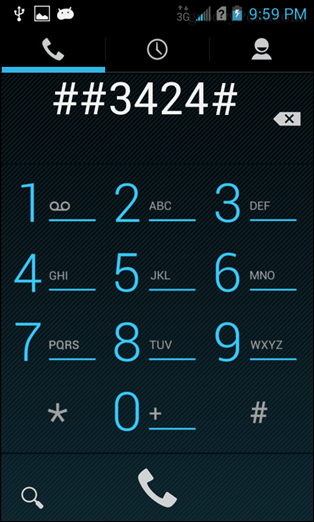
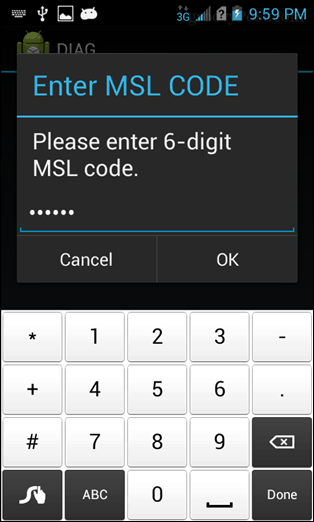
Променете диагностиката на инвалиди и натиснете обратно два пъти за излизане. Това не е необходимо, но ще направи така, че модемът да не се свързва всеки път, когато свържете телефона към USB.
Това е всичко! Насладете се на използването на вашия Kyocera Torque на Virgin Mobile! Ако имате въпроси или коментари, задайте ги по-долу или във форума!
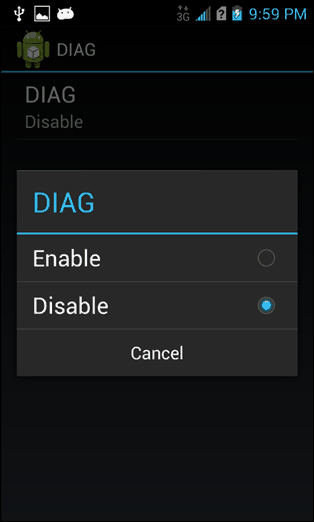
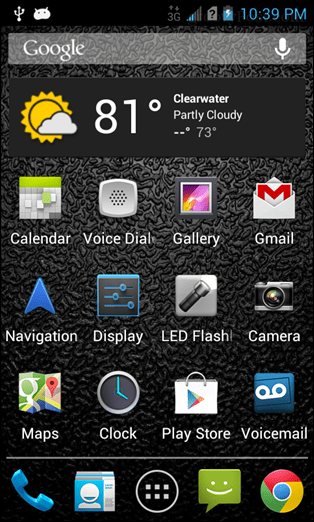
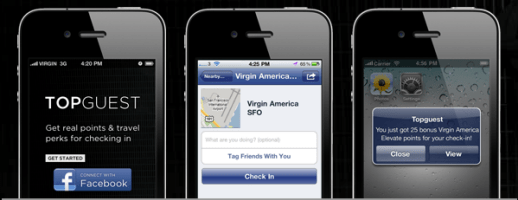








![Безплатен WiFi на летища и полети от Вирджиния Америка [groovyDeals]](/images/deals/free-wifi-at-airports-and-virgin-america-flights-groovydeals.png)
Оставете коментар